长方块熟练基本操作
我们通过第一章所学的内容。新建一个文件,命名为block。操作步骤如下: 步骤一:点击新建工具 ,弹出新建对话框,在对话框新文件名一栏下面,名称的空白框处输入block为文件名,并在文件夹处点击 ,指定文件放置路径为F:\Modeling,然后选择确定。如下图:  步骤二:从菜单“插入”中,选择“设计特征”,点击长方体 ,弹出长方体对话框,选择类型为原点和边长,如下图: 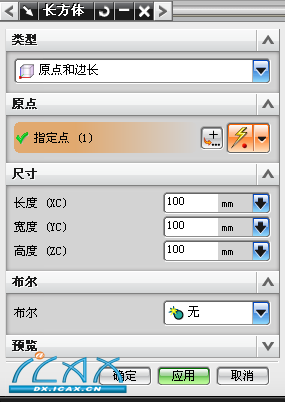 步骤三:点击指定点,选取长方块的定位点为基准CSYS原点(系统默认为长方块的左下角),并输入长度为80mm,宽度为60mm,高度为30mm,如下图: 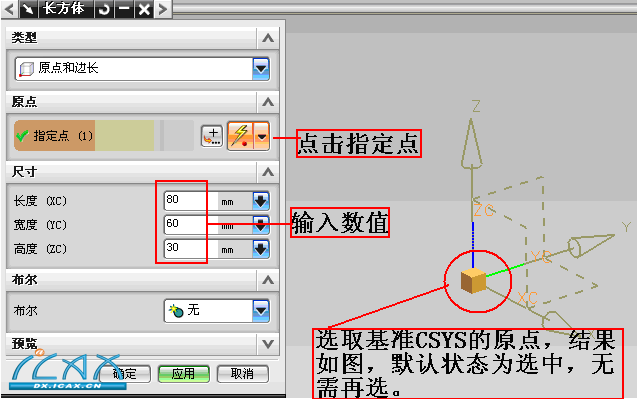 步骤四:点击确定,最终结果下图: 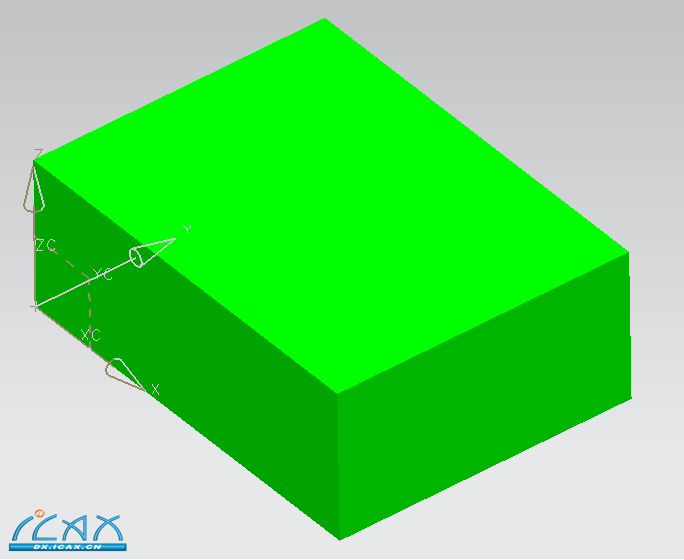 步骤五:点击保存 最终结果。
|